Kā kastēt Microsoft Teams uz TV

Microsoft Teams pašlaik neatbalsta jūsu tikšanās un zvanus kastēšanai uz TV dabiski. Bet jūs varat izmantot ekrāna atspoguļošanas lietotni.
Ja jums vairs nepatīk jūsu pašreizējais Microsoft Teams profila attēls, varat to aizstāt ar jaunu. Viss, kas jums jādara, ir virziet kursoru virs pašreizējā profila fotoattēla un atlasiet “ Mainīt profila fotoattēlu ”. Bet, kad patiešām mēģināt saglabāt jauno attēlu, Teams dažkārt var brīdināt, ka fotoattēla saglabāšanā radās problēma. Apskatīsim, kā jūs varat novērst šo problēmu.
Ja izmantojat Teams maksas versiju un jūsu kontu pārvalda organizācija, sazinieties ar savu IT administratoru. Visticamāk, jūsu organizācija ir iestatījusi īpašu politiku, lai neļautu lietotājiem mainīt savus profila attēlus pakalpojumā Teams. Ja tas tā ir, jūs neko nevarat darīt.
Bieži vien skolas IT administratori atspējo iemiesojumu izmaiņas skolēniem. Izglītības vidē izšķiroša nozīme ir spējai atturēt studentus mainīt profila attēlus.
Runājot par to, ja jūsu konts ir daļa no izglītības nomnieka, mēģiniet pārdēvēt fotoattēlu un mainīt tā aprakstu. Vairāki lietotāji apstiprināja, ka šis ātrais risinājums palīdzēja viņiem novērst problēmu.
Citi lietotāji teica, ka varēja mainīt sava konta profila attēlu pēc burta vai vārda maiņas komandas aprakstā. Šķiet, ka profila bilde neatjaunināsies, ja vien nerediģēsi arī kaut ko komandas nosaukumā vai aprakstā.
Ne vienmēr var izdoties augšupielādēt attēlu, kas lielāks par 100 x 100 pikseļiem. Rediģējiet attēlu, kuru vēlaties iestatīt kā sava Teams profila attēlu, un mainiet tā izmēru uz 99 × 99 pikseļiem. Mēģiniet vēlreiz augšupielādēt attēlu un pārbaudiet, vai tas darbojas. Dažiem lietotājiem darbojās 256 × 256 PNG formāts. Citi šo problēmu atrisināja pēc attēla izmēra maiņas uz 512 × 512 vai 128 × 128.
Turklāt mēģiniet mainīt arī attēla formātu. Atveriet attēlu programmā Paint , noklikšķiniet uz Fails , atlasiet Saglabāt kā un atlasiet citu attēla formātu. Pārbaudiet vairākus attēlu formātus un pārbaudiet rezultātus.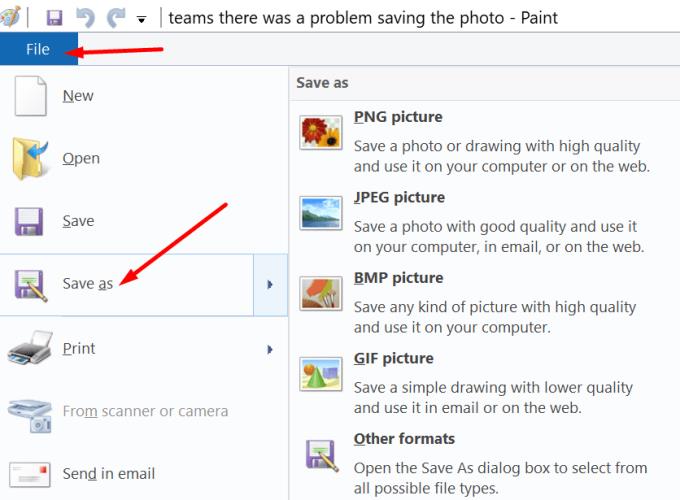
Ja neizdodas iestatīt jauno attēlu darbvirsmas lietotnē, mēģiniet augšupielādēt jauno profila attēlu, izmantojot Teams for the Web vai mobilo lietotni. Mēģiniet arī samazināt krāsas līdz 255. Daudzi lietotāji apstiprināja, ka šis risinājums viņiem palīdz.
Ja jūsu pašreizējā konfigurācijā tiek izmantoti EWS atļaušanas saraksti, mēģiniet pievienot SkypeSpaces/* sarakstam, lai atļautu profila attēlu sinhronizāciju. Izmēģiniet to, varbūt šī metode der arī jums.
Citiem lietotājiem izdevās mainīt savu Teams profila attēlu, augšupielādējot jauno attēlu OWA.
Dodieties uz vietni outlook.live.com un noklikšķiniet uz sava profila attēla.
Virziet kursoru virs sava profila attēla un atlasiet Pievienot vai mainīt attēlu .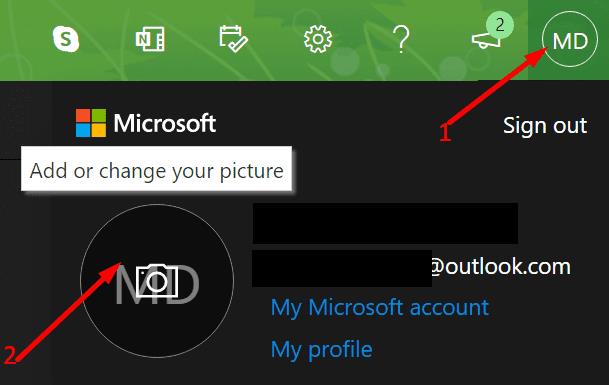
Jūsu pārlūkprogrammai tagad vajadzētu atvērt jaunu cilni un savienot jūs ar jūsu Microsoft kontu.
Noklikšķiniet uz pogas Pievienot attēlu un augšupielādējiet savu profila attēlu. Vai arī noklikšķiniet uz pogas Jauns attēls , lai aizstātu pašreizējo attēlu ar jaunu.
Saglabājiet jauno attēlu, izrakstieties no Teams, palaidiet lietotni vēlreiz un pārbaudiet, vai problēma ir novērsta.
Ja nevarat mainīt savu Teams profila attēlu, iespējams, jūsu IT administrators ir bloķējis šo opciju. Sazinieties ar savu IT administratoru un lūdziet veikt nepieciešamās pārbaudes. Turklāt rediģējiet attēla izmēru un aprakstu, kā arī mainiet savas komandas nosaukumu un aprakstu.
Mēs patiešām vēlamies uzzināt, kura metode jums bija piemērota. Pastāstiet mums vairāk par savu pieredzi tālāk sniegtajos komentāros.
Microsoft Teams pašlaik neatbalsta jūsu tikšanās un zvanus kastēšanai uz TV dabiski. Bet jūs varat izmantot ekrāna atspoguļošanas lietotni.
Vai bieži redzat paziņojumu "Atvainojiet, mēs nevarējām savienoties" MS Teams? Izmēģiniet šos problēmu novēršanas padomus, lai tagad atbrīvotos no šīs problēmas!
Vai jums ir nepieciešams ieplānot atkārtojošas sapulces MS Teams ar tādiem pašiem komandas locekļiem? Uzziniet, kā izveidot atkārtojošu sapulci Teams.
Pašlaik nav iespējams atspērto anonīmus jautājumus Microsoft Teams Live Events. Pat reģistrēti lietotāji var nosūtīt anonīmus jautājumus.
Ja Microsoft Teams uzdevumi netiek parādīti, mēģiniet tos skatīt Android mobilajā lietotnē, pārbaudiet, vai nav atjauninājumu, vai gaidiet paziņojumu par vērtējumu.
Vai jūs saņemat Atvainojiet, vai radās problēmas ar piezīmjdatora kļūdas saņemšanu? Izlabojiet to, atsvaidzinot lietotāja profilu un izmantojot citu lietotni.
Lai labotu Microsoft Teams faila nezināmu kļūdu Izrakstieties un restartējiet komandas, sazinieties ar atbalsta dienestu un tiešsaistes kopienu, atveriet failus ar tiešsaistes opciju vai atkārtoti instalējiet MT.
Ja, mēģinot pirmo reizi pieteikties, tiek parādīts kļūdas kods caa20004, jums ir jāiespējo WS-Trust 1.3 darbvirsmas klienta SSO.
LABOŠANA: Microsoft Teams kļūdas kods 6
Lai novērstu Microsoft Teams avāriju, vispirms pārbaudiet Teams pakalpojuma statusu Office 365 administratora panelī, notīriet Microsoft Office akreditācijas datus vai izdzēsiet Teams kešatmiņu.
Ja Microsoft Teams nevar izveidot savienojumu ar sapulci, jums būs jānovērš interneta savienojuma problēmas un jāpārliecinās, ka neviens ugunsmūris nebloķē piekļuvi.
Lai labotu kļūdas ziņojumu, kurā teikts, ka mēs nevarējām saglabāt jūsu cilnes iestatījumus programmā Microsoft Teams, pārbaudiet kodu un pārliecinieties, vai vietrāži URL ir ievadīti pareizi.
Microsoft Teams tikko ieguva dažus jaunus līdzekļus: Microsoft Whiteboard integrāciju, pielāgotus fonus videozvana laikā un drošus privātos kanālus.
Lai labotu Microsoft Teams kļūdu, fails ir bloķēts, vispirms veiciet rediģēšanu pakalpojumā SharePoint, atjauniniet Microsoft Teams vai notīriet Microsoft Office kešatmiņu.
Lai novērstu Microsoft Teams pievienojumprogrammas Outlook trūkstošo problēmu, pārliecinieties, vai pievienojumprogramma ir iespējota programmā Outlook, kā arī Microsoft Teams sapulču konfidencialitātes iestatījumi.
Ja nevarat importēt kontaktpersonas programmā Microsoft Teams no citiem pakalpojumiem, izmantojiet programmu, kas var savienot abus, vai manuāli pievienojiet kontaktpersonas.
Ja Microsoft Teams statuss ir iestrēdzis ārpus biroja, varat noņemt Outlook ielūgumus ar statusu Ārpus biroja vai dzēst failu Settings.json.
Ja Microsoft Teams neizdzēš failus, vispirms uzgaidiet nedaudz ilgāk, pēc tam notīriet pārlūkprogrammas kešatmiņu un sīkfailus un atjaunojiet vecāku versiju.
Ja mēģināt pieteikties programmā Microsoft Teams, bet saņemat kļūdas kodu caa7000a, jums ir jāveic pilnīga programmas atinstalēšana kopā ar akreditācijas datiem.
Lai labotu Microsoft Teams pieprasījuma taimautu, neizdevās izveidot savienojumu ar iestatījumu galapunktu, datorā atspējojiet Windows un trešās puses ugunsmūri.
Vai rodas problēmas ar Microsoft Teams aptaujas kļūdu 2026? Atklājiet pārbaudītus risinājumus Microsoft Teams aptaujas kļūdas 2026 novēršanai, sākot no kešatmiņas notīrīšanas līdz papildu atiestatīšanai. Lieciet aptaujām darboties sanāksmēs jau šodien!
Vai rodas Microsoft Teams versiju vēstures kļūda? Saņemiet pārbaudītus, detalizētus risinājumus, lai ātri atjaunotu piekļuvi failu vēsturei. Darbojas ar jaunākajām Teams versijām, lai nodrošinātu netraucētu sadarbību.
Apnicis, ka Microsoft Teams kļūdas kodi 657Rx un 9Hehw avarē jūsu sapulces? Atklājiet pārbaudītus, soli pa solim sniegtus risinājumus, lai ātri novērstu šīs kļūdas un atjaunotu vienmērīgu komandas darbu. Iekļauti jaunākie problēmu novēršanas padomi.
Apnicis, ka Microsoft Teams darba konta kļūda bloķē jūsu darbplūsmu? Atklājiet vienkāršus, efektīvus risinājumus, piemēram, kešatmiņas notīrīšanu un akreditācijas datu atiestatīšanu. Ātri atgriezieties tiešsaistē, izmantojot mūsu ekspertu ceļvedi.
Apgūstiet Microsoft Teams rātsnama pasākumu organizēšanas mākslu ar šo pilnīgo soli pa solim sniegto rokasgrāmatu. Piespiesti iesaistiet tūkstošiem cilvēku, palieliniet dalību un vadiet nevainojamas virtuālās rātsnama sanāksmes pakalpojumā Teams.
Vai jums ir grūtības ar sīku tekstu pakalpojumā Microsoft Teams? Atklājiet pārbaudītus soļus, kā padarīt Microsoft Teams lietotāja saskarni lielāku un lasāmāku. Samaziniet acu nogurumu un uzlabojiet fokusu ar vienkāršiem pielāgojumiem datoram, tīmeklim un mobilajām ierīcēm.
Apnicis nebeidzamais Microsoft Teams kļūdu ziņošanas cikls, kas avarē jūsu sanāksmes? Iegūstiet labāko 2026. gada risinājumu ar soli pa solim sniegtiem risinājumiem, lai atjaunotu netraucētu sadarbību. Īsi panākumi un papildu padomi iekšā!
Vai esat neapmierināts ar Microsoft Teams iesaldēšanu sveiciena ekrānā? Uzziniet pārbaudītus, soli pa solim sniegtus risinājumus sveiciena ekrāna iestrēgšanas kļūdai 2026. Ātri atgriezieties tiešsaistē, izmantojot šos ekspertu padomus!
Apgūstiet, kā bez piepūles atjaunināt Microsoft Teams uz jaunāko versiju 2026. gadā. Saņemiet detalizētus norādījumus par datora, mobilās, tīmekļa un administratora iestatījumiem, lai atbloķētu jaunas funkcijas un uzlabotu produktivitāti jau šodien!
Vai esat noguris no Microsoft Teams uzdevumu pārvaldības sinhronizācijas kļūdām, kas traucē jūsu darbplūsmai? Izpildiet mūsu pārbaudīto, soli pa solim sniegto rokasgrāmatu, lai ātri novērstu sinhronizācijas problēmas un atjaunotu nevainojamu uzdevumu pārvaldību. Darbojas galddatorā, tīmeklī un mobilajā ierīcē.



























